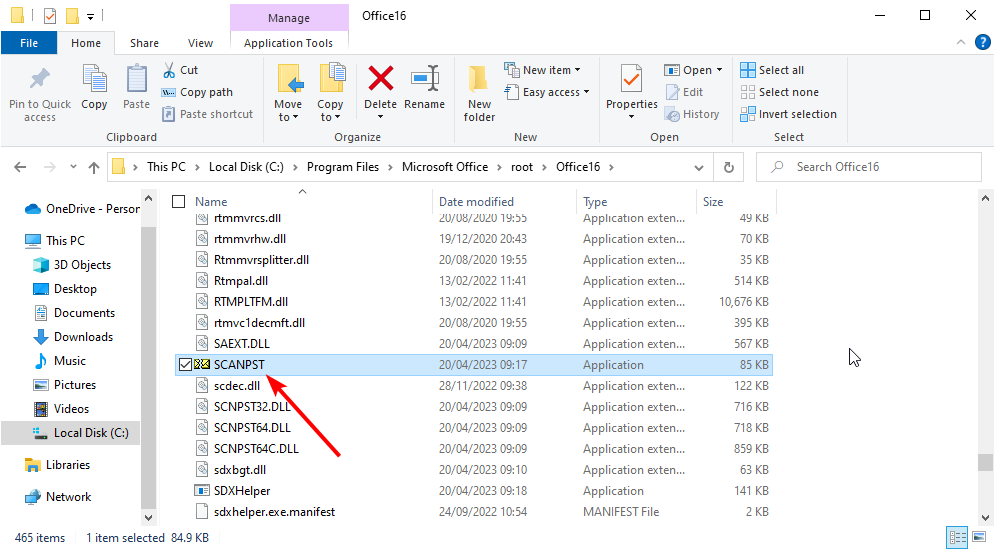La barra degli strumenti mancante in Outlook è stata effettivamente spostata
-
Molti dei nostri lettori hanno segnalato la barra degli strumenti mancante dal compositore di posta elettronica dell'app Outlook.
-
Dopo che Microsoft ha lanciato nuovi aggiornamenti di Outlook per il Web e il desktop, la barra degli strumenti in basso non è più disponibile.
- Questa guida mostrerà la procedura dettagliata per scoprire la barra degli strumenti di posta elettronica in Outlook quando manca.
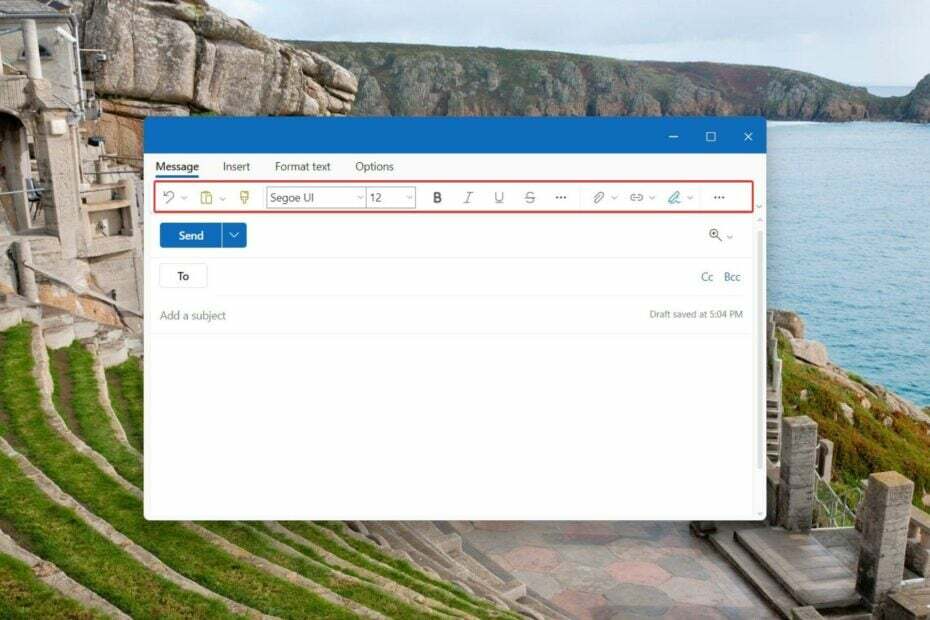
XINSTALLARE CLICCANDO SUL FILE DI DOWNLOAD
Fortect è uno strumento di riparazione del sistema in grado di scansionare l'intero sistema alla ricerca di file del sistema operativo danneggiati o mancanti e sostituirli automaticamente con versioni funzionanti dal suo repository.
Potenzia le prestazioni del tuo PC in tre semplici passaggi:
- Scarica e installa Fortect sul tuo computer.
- Avvia lo strumento e Avvia la scansione
- Fare clic con il tasto destro su Riparazionee risolverlo in pochi minuti.
- 0 i lettori hanno già scaricato Fortect finora questo mese
Potresti aver notato che la barra degli strumenti precedentemente presente nella parte inferiore del compositore di posta non è presente nell'app Web e desktop di Outlook.
L'assenza della barra degli strumenti in basso dal compositore di posta elettronica rende difficile modificare caratteri, colori, layout e persino allegare file. Resta con noi mentre spieghiamo i passaggi per ripristinare la barra degli strumenti mancante in Outlook in questa guida dettagliata.
- Avvia Microsoft Outlook sul tuo computer come app autonoma o sul tuo browser web preferito.
- Resta nel Casa scheda e fare clic su Nuova posta pulsante presente sulla barra multifunzione per accedere alla finestra del compositore di posta.
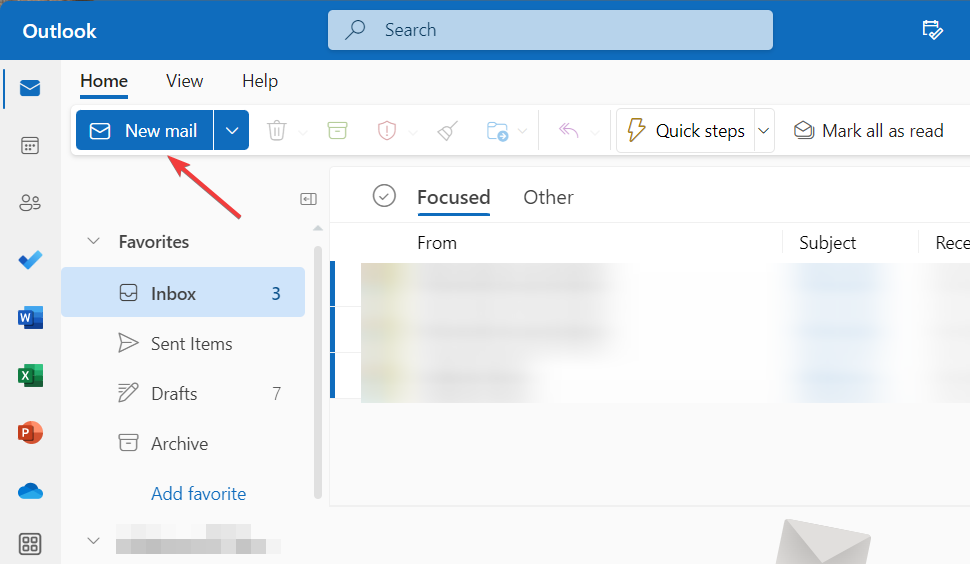
- Passa al Formato testo scheda dalla barra dei menu in cima al compositore di posta e fare clic sulla freccia rivolta verso il basso situata all'estrema destra della barra degli strumenti in alto per accedere alla Disposizione opzioni.
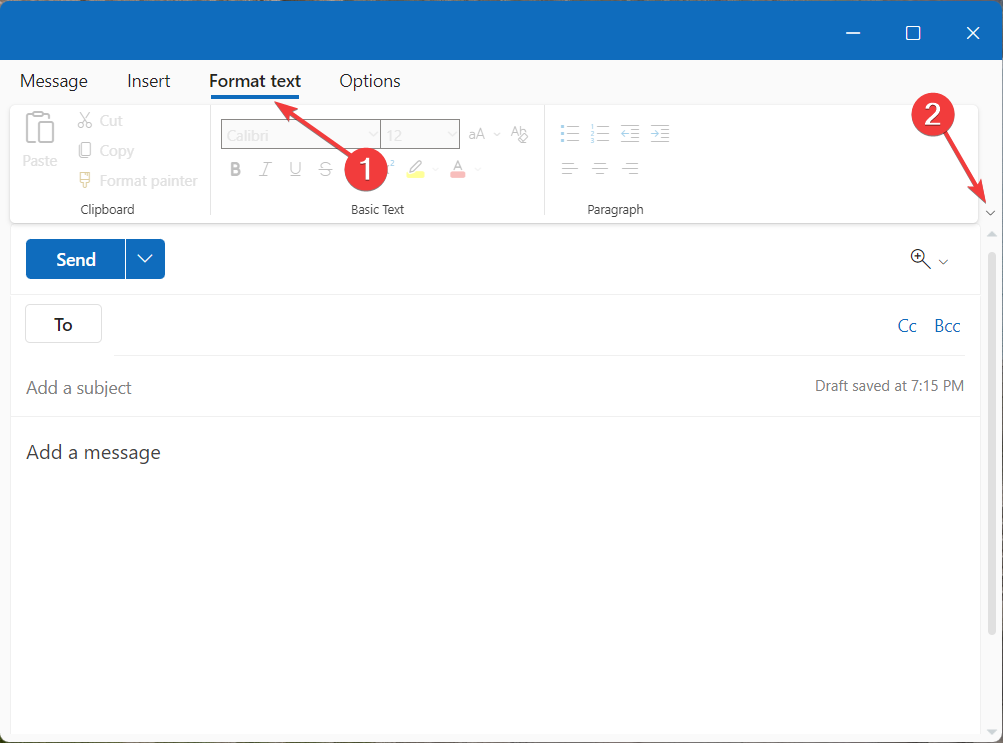
- Scegliere Nastro semplificato invece di Nastro classico dal menu a tendina.
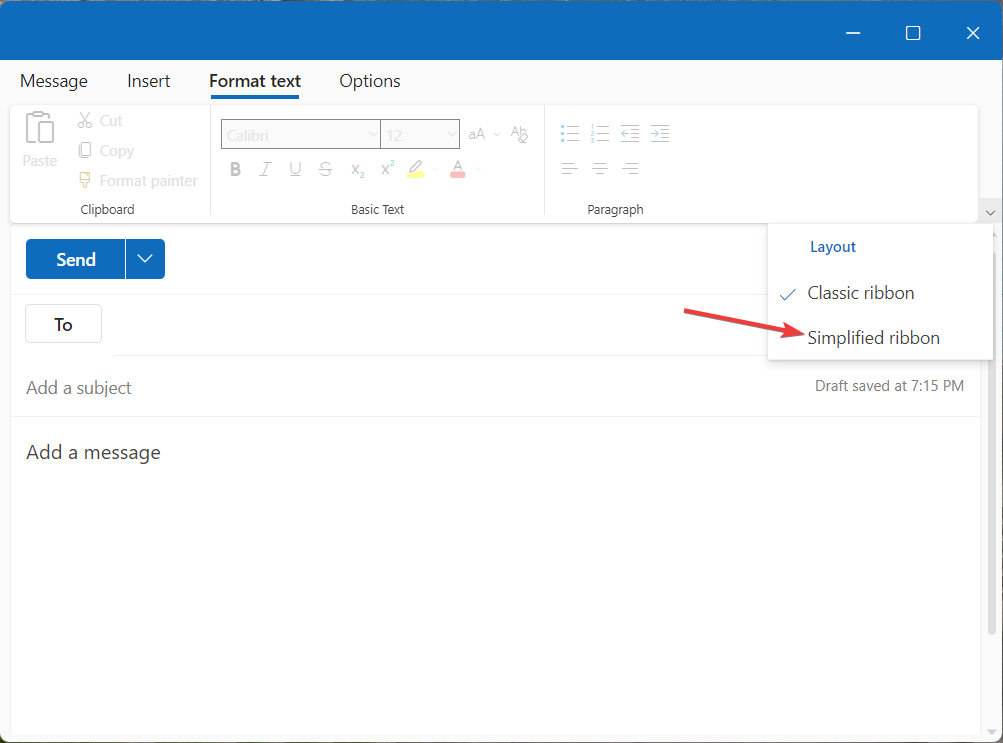
- Clicca il Menù icona (tre puntini) a destra della barra degli strumenti per accedere all'allineamento, al rientro e ad altre opzioni di formattazione dei paragrafi.
- Passa al Messaggio scheda dalla barra dei menu in alto e fare clic su Menù icona (tre punti) sulla destra per accedere a vari componenti aggiuntivi come inserire immagini, tabelle e altro.
Come puoi vedere, la barra degli strumenti del compositore di posta di Outlook, che prima era presente in basso, è ora disponibile in alto al posto della classica barra multifunzione di Outlook.
Con il nuovo aggiornamento di Outlook implementato da Microsoft per l'app desktop e Web, il compositore di posta è stato rinnovato e la barra degli strumenti inferiore mancante nel compositore di posta elettronica di Outlook è stata integrata nella barra degli strumenti superiore.
- Il plug-in Zoom per Outlook non funziona: 6 modi per risolverlo
- Come aggiungere e utilizzare il plug-in Zoom per Outlook
- Outlook per Windows 11: come scaricare e installare
- Lancio Veduta come app desktop o web.
- Clicca il Nuova posta pulsante presente nel menu superiore del Casa scheda per aprire la finestra del compositore di posta di Outlook.
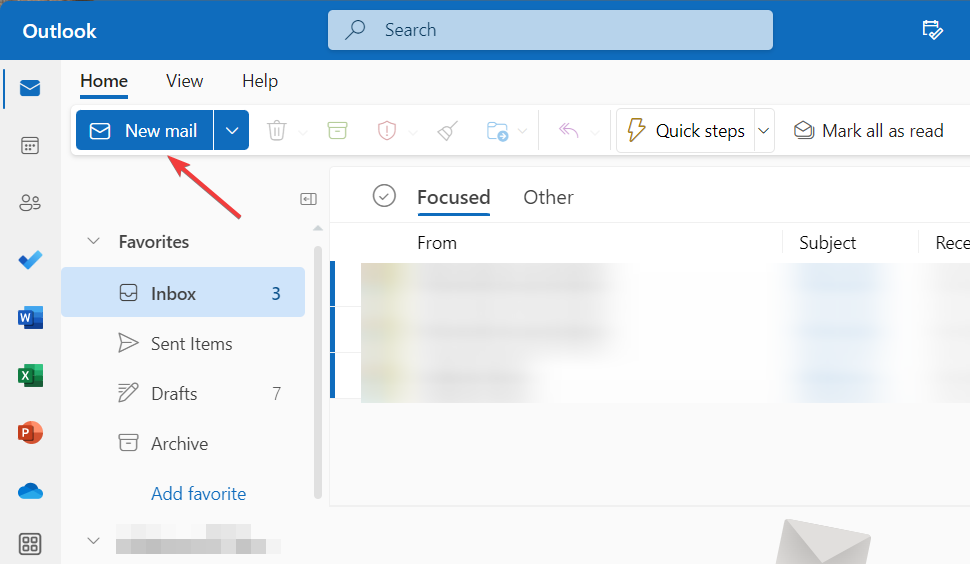
- Passa al Opzioni scheda dalla barra dei menu in alto e fare clic su Menù icona (tre puntini) e selezionare Passa all'HTML opzione presente sotto il Azione sezione.
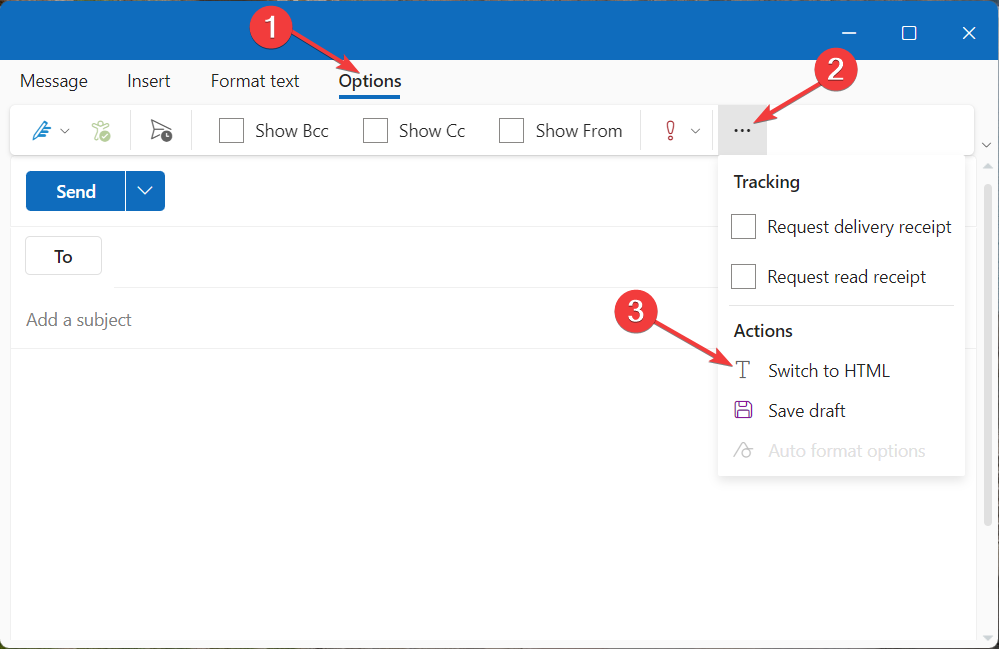
- Ora passa al Formato scheda testo dalla barra dei menu in alto per accedere alle opzioni di formattazione.

Se la barra degli strumenti del compositore di posta di Outlook è disponibile in alto, ma tutte le opzioni di formattazione sono disattivate, il passaggio all'HTML anziché al testo normale abiliterà tutti gli elementi della barra degli strumenti.
Tieni presente che questi passaggi ti aiuteranno ad accedere alla barra degli strumenti in basso mancante dal compositore di posta elettronica nella versione più recente dell'app Outlook.
La barra degli strumenti in basso con le opzioni di formattazione del testo e file allegati è ora disponibile nella parte superiore come parte di un nuovo aggiornamento delle funzionalità.
Microsoft sta lentamente implementando questo aggiornamento per i clienti di Microsoft 365 ed è possibile controllare manualmente gli aggiornamenti di Office.
Inoltre, i passaggi per ripristinare la barra degli strumenti mancante e abilitare le sue opzioni di formattazione possono variare leggermente nell'app Web di Outlook, a seconda della versione del browser.
Ci auguriamo che ora tu possa accedere alla barra degli strumenti mancante in Outlook, che è ora disponibile in alto per migliorare l'esperienza dell'utente.
Mentre sei qui, potresti voler sapere come aggiungi e utilizza il plug-in Zoom direttamente in Outlook app per migliorare la tua produttività.
Inoltre, se hai domande e suggerimenti, scrivili nella sezione commenti qui sotto.
Hai ancora problemi?
SPONSORIZZATO
Se i suggerimenti di cui sopra non hanno risolto il tuo problema, il tuo computer potrebbe riscontrare problemi di Windows più gravi. Ti suggeriamo di scegliere una soluzione all-in-one come Fortit per risolvere i problemi in modo efficiente. Dopo l'installazione, basta fare clic su Visualizza e correggi pulsante e quindi premere Avvia riparazione.